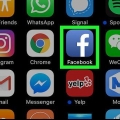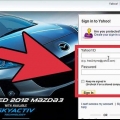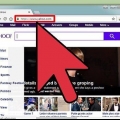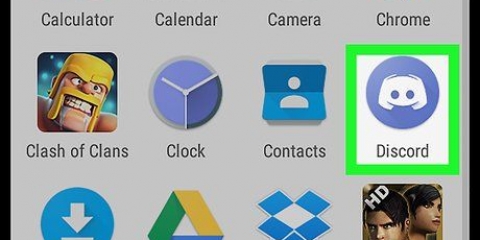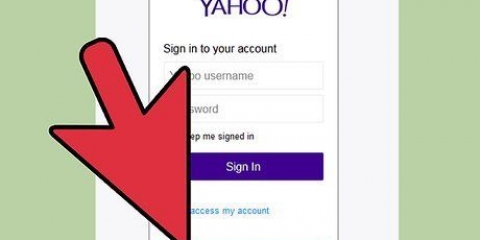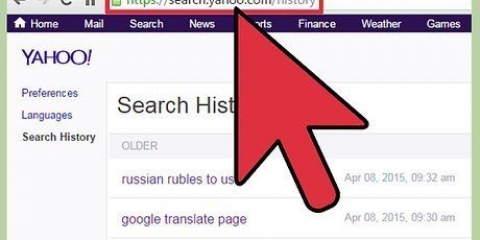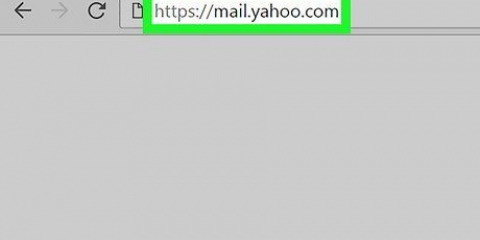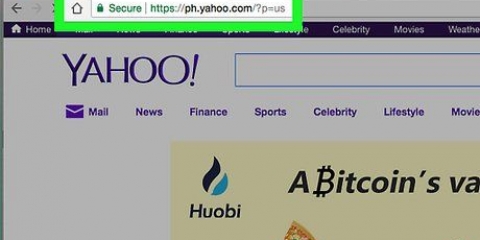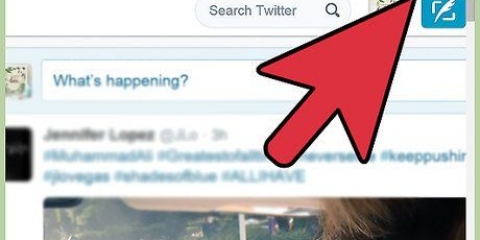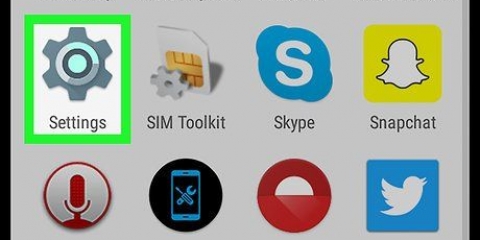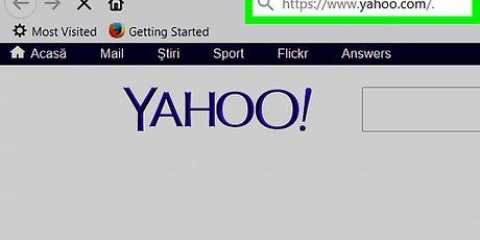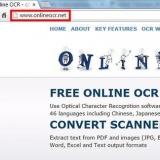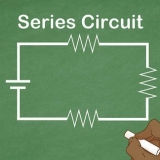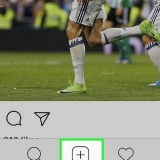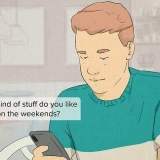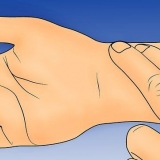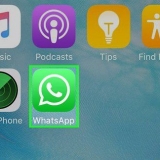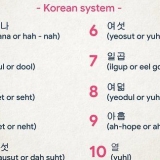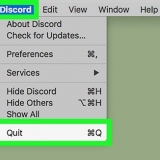Logga in på yahoo!
Yahoo.com är en webbportal som betjänar mer än 800 miljoner aktiva användare varje månad.Även om alla Yahoo.com kan endast medlemmar dra full nytta av Yahoos tjänster. Genom att registrera dig på Yahoo får du tillgång till en enorm onlinegemenskap, plus att du får en gratis e-postadress. Genom att ha ett konto kan du också skapa en personlig hemsida med anpassningsbart innehåll.
Steg
Del 1 av 4: Skapa ett Yahoo-konto

1. Besök Yahoos hemsida. Klicka på när du är redo att börja "Logga in". Detta tar dig till inloggningsskärmen. Här kan du registrera dig för ett nytt konto.

2. Klicka sedan "Skapa nytt konto". Genom att trycka på knappen "Logga in" att trycka på tar dig till en skärm där du har möjlighet att logga in på ett redan befintligt konto, eller skapa ett nytt konto. Klicka på "Skapa nytt konto" att gå vidare till.
Du kommer också att se alternativ för att logga in via Facebook eller Google. Dessa är dock något missvisande - du måste ha ett befintligt Yahoo-konto kopplat till din sociala medieprofil för att logga in på detta sätt. Så ignorera dessa alternativ när du skapar ett konto för första gången.

3. Ange den information som krävs. Du kommer att bli ombedd att ange lite grundläggande information om dig själv, såsom ditt namn, kön, telefonnummer och födelsedatum. Välj ett Yahoo-användarnamn (det, följt av "@yahoo.com" om din e-postadress kommer att agera" och ett lösenord. Ditt lösenord måste innehålla mellan 8 och 32 tecken, både stora och små bokstäver, och minst en siffra.
Det är inte obligatoriskt, men du kan också ange ett telefonnummer som kan hjälpa dig att återställa ditt konto. Genom att ange ditt nummer gör du det möjligt för dig att återställa dina inloggningsuppgifter om du har glömt dem. Det finns även andra metoder för att begära dina inloggningsuppgifter.

4. Klicka på "Skapa konto". Om du är säker på att all information du har angett är korrekt kan du slutföra processen genom att klicka på den lila knappen längst ner i formuläret. Du kommer nu att tas till ditt kontos hemsida. Härifrån kan du nå ditt e-postkonto, ändra din offentliga profil och bläddra i en personlig samling nyheter och liknande.
Genom att skapa ett konto godkänner du Yahoos villkor. För att se dessa i detalj kan du klicka på den lilla motsvarande länken ovanför "Skapa konto"-knappen för att klicka.
Del 2 av 4: Använda din Yahoo-e-post

1. Gå till ditt e-postkonto. Klicka på länken "Post" bredvid kuvertikonen i det övre högra hörnet av Yahoo.com hemsida.

2. Skicka nya e-postmeddelanden. tryck på knappen "komponera" på vänster sida av skärmen för att starta ett nytt e-postmeddelande.

3. Se e-postmeddelanden du har fått. tryck på knappen "inkorg" på vänster sida av skärmen för att bläddra i listan över mottagna e-postmeddelanden. Ditt Yahoo-konto kommer automatiskt att visa din inkorg när du loggar in.

4. Svara på mejl. Klicka på ett mejl du har fått. Välj ett sätt att svara på e-postmeddelandet. Du kan se alternativen som knappar längst upp till vänster i mejlet. Du kan svara på e-postmeddelandet (den böjda pilen som pekar åt vänster), svara till alla (flera böjda pilar; används om du bara är en av flera mottagare), eller välja att vidarebefordra e-postmeddelandet (rakpil till höger).

5. Visa dina kontakter. I din inkorg klickar du på ikonen som liknar en adressbok (överst till vänster). Detta kommer att visa dig en lista över dina onlinekontakter. För att lägga till en ny kontaktperson i listan (den är från början tom), klicka på "Ny kontakt" hela vägen upp till vänster. Du kan också välja att lägga till dina kontakter från en profil på sociala medier. Klicka på en av knapparna i mitten av skärmen och följ stegen.
Att ha någon i din kontaktlista ger flera fördelar. På så sätt behöver du inte komma ihåg den personens e-postadress – du kan enkelt ange hans/hennes namn i "Till:"-skriv fältet för din e-post så visas adressen automatiskt. Detta är särskilt användbart om du vill skicka ett e-postmeddelande till flera mottagare.
Del 3 av 4: Anpassa din "Min Yahoo" Sida

1. Hitta personligt innehåll om dig "Min Yahoo"-sida. En av de användbara funktionerna med att skapa ett Yahoo-konto är att du kan skapa en personlig hemsida. på Yahoo.com sida klicka "Min Yahoo" i det övre högra hörnet. Du kommer nu att dirigeras till en sida med all slags information som är anpassad för dig personligen. Detta inkluderar nationella och lokala rubriker, väder, filmtider och mer.

2. Ändra objekten på din "Min Yahoo"-sida visas. Du kan göra detta genom att trycka på knapparna "Lägg till innehåll", "Välj teman", och "Redigera layout" genom att trycka på det övre högra hörnet på skärmen.
Du kan få din "Min Yahoo"-sida även om du inte är inloggad. Innehållet som visas är dock lite mer generellt och mindre fokuserat på dig personligen. Till exempel kommer den här sidan inte att innehålla innehåll som du specifikt har ställt in. Dessutom kommer layouten att skilja sig från den du valde.
Del 4 av 4: Redigera din Yahoo-profil

1. Redigera din Yahoo-profil. En annan Yahoo-funktion är Yahoo-profilen. Den här profilen skiljer sig inte mycket från andra sociala medier som Facebook. Din Yahoo-profil låter dig visa dig själv för andra. Det ger dig också ett enkelt sätt att välja vilken information du vill offentliggöra (och vilken information du inte vill offentliggöra). För att komma till din profil klicka på "Hej [ditt namn]" i det övre högra hörnet på skärmen. Du kommer nu att tas till ett aktiveringsfönster. Om du vill skapa en profil, klicka på "Nästa: din offentliga profil.." Om inte, klicka "Nej tack."

2. Redigera dina foton, namn och plats. Om du ska skapa en profil hamnar du på din personliga profilsida. Den här kommer inte att framstå som särskilt personlig till en början. Här kan du lägga till en profilbild genom att klicka på siluettikonen högst upp på skärmen. Du kan ändra bakgrunden genom att trycka på "Byt omslagsbild" att klicka. Du kan ändra profilens titel genom att klicka på ditt namn och ändra din plats genom att klicka "Lägg till en destination" att klicka.

3. Lägg till ytterligare information. Du kan också uppdatera din personliga information genom att klicka på ikonen som ser ut som en person som ritas med en penna (övre högra hörnet på skärmen). Här kan du lägga till en personlig biografi, lista dina hobbyer och intressen och mer.
Оцените, пожалуйста статью